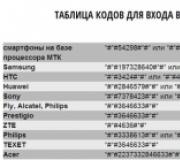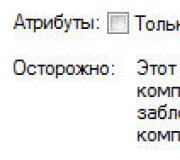Как прошить портативный dvd плеер. Прошивка DVD привода
ПРЕДУПРЕЖДЕНИЕ!!! Замену ПО (перепрошивку) Вы производите на свой страх и риск. Мы считаем своим долгом предупредить, что данная процедура автоматически лишает вас гарантии и может привести к выходу плеера из строя. Никто (ни авторы этого сайта, ни данной инструкции), кроме Вас, не несет ответственности за производимые действия, описанные в данной инструкции.Итак. Что нам потребуется для перепрошивки:
1. Непосредственно сам файл прошивки.
2. Чистая матрица (болванка) CD-R или CD-RW
3. Компьютер с приводом, поддерживающим запись на CD-R(CD-RW)
4. Программа Nero Burning Rom версии не ниже 6.6.х.х. Подразумевается, что она уже стоит у Вас на компьютере.
5. Собственно плеер, который мы будем прошивать (Pioneer DV-2850/DV-380/DV-585) :)))
Процесс прошивки состоит из 2-х этапов:
1. Запись прошивки на матрицу;
2. Непосредственно перепрошивка;
Этап 1. Запись прошивки на матрицу.
1. Вставляем чистую матрицу CD-R(CD-RW) в привод
2. Запускаем программу Nero Burning Rom
3. Выбираем слева тип диска: "CD-ROM (ISO)
"
4. На вкладке "Мультисессия/Multisession
" ставим галку: "Без мультисессии/No Multisession
"
5. Переходим на вкладку: "ISO
":

6. Режим данных/Data mode: "Mode 1
"
7. Файловая система/File system: "Только ISO 9660/ISO 9660 only
"
8. Длина имени (ISO)/File name lenght (ISO): "Макс. из 11 = 8 + 3 симв. (Level 1)/Max of 11 = 8+3 chars (Level 1)
"
9. Набор символов (ISO)/Character set (ISO): "ISO 9660 (стандарт ISO CD-ROM)/ISO 9660
"
10. Переходим на следующую вкладку: "Наклейка/Label
":

11. Указываем Имя диска/Label
БОЛЬШИМИ БУКВАМИ
: PIONEER
12. Переходим на вкладку: "Запись/Burn
":

13. Выставляем Метод записи/Write method
: "Disc-at-once
"
14. Скорость записи/Burn speed: 4x (можно и 6x-10x, но чем меньше скорость, тем больше вероятность, что диск прочитается плеером)
15. Все, ничего
больше не трогаем. Жмём кнопку: "Новый/New
":
16. Перетаскиваем прошивку в наш проект (она должна быть извлечена из архива!)
17. Нажимаем кнопку Запись/Burn
Начнется процесс записи прошивки на диск. Если во время этого процесса Nero не выдаст сообщений об ошибках, то первый этап можно считать завершенным. Если все же что-то случилось, внимательно прочитайте сообщение об ошибке и повторите все шаги еще раз.
Этап 2. Прошивка плеера
1. Включаем телевизор, переводим его в режим AV.
2. Включаем плеер.
3. Вставляем в него наш диск с прошивкой, закрываем лоток.
4. Через несколько секунд на черном экране в рамке появится следующее:


5. Нажимаем кнопку "Play
" и
4. На экране появляется надпись "Upgrade
"
5. После прочтения диска лоток выезжает, теперь можно извлечь диск и опять БОЛЬШЕ НИЧЕГО НЕ ТРОГАЕМ ни на плеере ни на пульте
6. В течение 2 минут происходит замена прошивки, лоток сам закрывается, плеер перезапускается.
7. Прошивка завершена.
Внимание!!! Еще раз несколько основных моментов: после нажатия кнопки "Play" и до того момента, когда плеер сам закроет лоток и перезагрузится не нажимаем никаких кнопок ни на плеере, ни на пульте. Единственно что можно - это убрать диск с лотка, когда он (лоток) сам откроется. Даже если Вам кажется, что процесс идет больше 2-х минут и плеер завис, подождите еще немного. Желательно на время прошивки подключить плеер к источнику бесперебойного питания.
ПРЕДУПРЕЖДЕНИЕ!!! Замену ПО (перепрошивку) Вы производите на свой страх и риск. Мы считаем своим долгом предупредить, что данная процедура автоматически лишает вас гарантии и может привести к выходу плеера из строя. Никто (ни авторы этого сайта, ни данной инструкции), кроме Вас, не несет ответственности за производимые действия, описанные в данной инструкции.Итак. Что нам потребуется для перепрошивки:
1. Непосредственно сам файл прошивки.
2. Чистая матрица (болванка) CD-R или CD-RW
3. Компьютер с приводом, поддерживающим запись на CD-R(CD-RW)
4. Программа Nero Burning Rom версии не ниже 6.6.х.х. Подразумевается, что она уже стоит у Вас на компьютере.
5. Собственно плеер, который мы будем прошивать (Pioneer DV-2850/DV-380/DV-585) :)))
Процесс прошивки состоит из 2-х этапов:
1. Запись прошивки на матрицу;
2. Непосредственно перепрошивка;
Этап 1. Запись прошивки на матрицу.
1. Вставляем чистую матрицу CD-R(CD-RW) в привод
2. Запускаем программу Nero Burning Rom
3. Выбираем слева тип диска: "CD-ROM (ISO)
"
4. На вкладке "Мультисессия/Multisession
" ставим галку: "Без мультисессии/No Multisession
"
5. Переходим на вкладку: "ISO
":

6. Режим данных/Data mode: "Mode 1
"
7. Файловая система/File system: "Только ISO 9660/ISO 9660 only
"
8. Длина имени (ISO)/File name lenght (ISO): "Макс. из 11 = 8 + 3 симв. (Level 1)/Max of 11 = 8+3 chars (Level 1)
"
9. Набор символов (ISO)/Character set (ISO): "ISO 9660 (стандарт ISO CD-ROM)/ISO 9660
"
10. Переходим на следующую вкладку: "Наклейка/Label
":

11. Указываем Имя диска/Label
БОЛЬШИМИ БУКВАМИ
: PIONEER
12. Переходим на вкладку: "Запись/Burn
":

13. Выставляем Метод записи/Write method
: "Disc-at-once
"
14. Скорость записи/Burn speed: 4x (можно и 6x-10x, но чем меньше скорость, тем больше вероятность, что диск прочитается плеером)
15. Все, ничего
больше не трогаем. Жмём кнопку: "Новый/New
":
16. Перетаскиваем прошивку в наш проект (она должна быть извлечена из архива!)
17. Нажимаем кнопку Запись/Burn
Начнется процесс записи прошивки на диск. Если во время этого процесса Nero не выдаст сообщений об ошибках, то первый этап можно считать завершенным. Если все же что-то случилось, внимательно прочитайте сообщение об ошибке и повторите все шаги еще раз.
Этап 2. Прошивка плеера
1. Включаем телевизор, переводим его в режим AV.
2. Включаем плеер.
3. Вставляем в него наш диск с прошивкой, закрываем лоток.
4. Через несколько секунд на черном экране в рамке появится следующее:


5. Нажимаем кнопку "Play
" и
4. На экране появляется надпись "Upgrade
"
5. После прочтения диска лоток выезжает, теперь можно извлечь диск и опять БОЛЬШЕ НИЧЕГО НЕ ТРОГАЕМ ни на плеере ни на пульте
6. В течение 2 минут происходит замена прошивки, лоток сам закрывается, плеер перезапускается.
7. Прошивка завершена.
Внимание!!! Еще раз несколько основных моментов: после нажатия кнопки "Play" и до того момента, когда плеер сам закроет лоток и перезагрузится не нажимаем никаких кнопок ни на плеере, ни на пульте. Единственно что можно - это убрать диск с лотка, когда он (лоток) сам откроется. Даже если Вам кажется, что процесс идет больше 2-х минут и плеер завис, подождите еще немного. Желательно на время прошивки подключить плеер к источнику бесперебойного питания.
Прошивка
(firmware
) – это специальная программа (микрокод) или "операционная система" для таких устройства как (BIOS-материнской платы, CD/DVD-привод, ADSL-модема, DVD-плейера, мобильника, современного телевизора). Этот микрокод храниться во Flash-память устройства и может перезаписываться.
Прошивкой (firmware
) также называют файл, который содержит обновленную улучшенную версию программы для модернизации устройства.
Прошивкой (firmware
) так же называют программу-прошивальщик (флэшер), предназначенную для загрузки этого файла во Flash-память устройства.
Прошивкой (firmware
)называют и сам процесс загрузки программы в устройство.
В программном исполнении прошивка, как правило, это бинарный файл (с расширением *.bin), реже исполняемый файл *.exe.
Какие плюсы мы получим после обновления прошивки (перепрошивка)
Существует множество причин, почему приходится обновлять прошивку (firmware):
– для совместимости с новым программным обеспечением (например, с новыми ОС);
– для повышения производительности устройства;
– для расширения возможностей конфигурирования (добавить новые фичи);
– для исправления ошибок и недоработок программного обеспечения привода (устранить глюки и баги);
– для снятия привязки к региону (установление мультизонности привода);
– для изменения ID string привода (например, прошивка от Kiss будет показывать привод как Kiss, а не как Toshiba);
– для снятия риплока;
-- и многое другое
Риплок что это такое?
Риплок
(riplock
) – это блокирование скорости чтения привода для некоторых видов дисков. Риплок был задуман как один из методов борьбы с видеопиратами: он не позволяет быстро копировать видеофильмы (это его основное предназначение). Другое предназначение риплока – снижение уровня шума при проигрывании DVD-фильмов.
В большинстве прошивок риплок снят, что обеспечивает большие скорости рипа, но это обычно имеет место только для штампованных DVD-дисков. Снятие риплока может сделать ваш привод более «шумным» при проигрывании на ПК штампованных DVD.
RPC-1 и RPC-2
Существует два типа CD и DVD-приводов: RPC-1
(Region Free) – свободные от региональной защиты (так называемые мультизонные), и RPC-2
(Region Protection) – с региональной защитой. Даже для приводов RPC-1 иногда требуется софт для снятия привязки к региону, чтобы проигрывать DVD.
Программы-прошивальщики (флэшеры) есть и для DOS, и для Windows.
Прошивка DVD-привода из DOS (старый способ)
– Вставьте в дисковод-флоппи 3,5"-дискету (видите, иногда они еще могут о-о-чень пригодиться!).
– Откройте Мой компьютер
, щелкните правой кнопкой мыши Диск 3,5
, из контекстного меню выберите Форматировать
…
– Откроется окно Формат Диск 3,5 (A:)
.
– Выберите способ форматирования – Создание загрузочного диска MS-DOS
(установив флажок). Нажмите Начать – OK
. При этом на диск будут скопированы файлы:
DISPLAY.SYS
EGA2.CPI
EGA3.CPI
EGA.CPI
KEYB.COM
KEYBOARD.SYS
KEYBRD2.SYS
KEYBRD3.SYS
KEYBRD4.SYS
MODE.COM
– Найдите прошивку для вашего DVD-привода. Начинать поиск прошивки следует с сайта изготовителя привода. Много прошивок выложено на сайте смотрите ниже по с сылкам. Оригинальные прошивки имеют название original firmware.
– Скачайте прошивку, распакуйте заархивированный файл (в архиве, как правило: Readme – инструкция, UPDATE.BAT – пакетный файл для запуска прошивальщика, v******.exe – флэшер, ******.bin – прошивка).
– Скопируйте файлы UPDATE.BAT, v******.exe, ******.bin на загрузочную дискету.
– Перезагрузите ПК. При перезагрузке нажмите клавишу Delete для входа в утилиту BIOS Setup.
– Установите первым загрузочным устройством флоппи-дисковод (1st Boot Device – FLOPPY DRIVE).
– После загрузки ПК с дискеты появится приглашение системы A:\>
– введите UPDATE.BAT (можно строчными буквами и без расширения – update), нажмите Enter.
– Если появляется сообщение, что файл update не найден, чтобы отыскать на дискете пакетный файл для запуска прошивальщика, введите dir, нажмите Enter.
– Загрузится флэшер (например, флэшер для привода TOSHIBA ODD-DVD SD-M1802 при загрузке выведет следующую информацию: ***Flash Program to upgrade SD-M1802…).
– Будет предложено нажать любую клавишу – Press any key to continue…
– Флэшер просканирует приводы.
– Выдвинется лоток прошиваемого привода и появится сообщение:
Over Write Flash-ROM? (Y/N):
Введите Y, нажмите Enter.
– Начнется процесс прошивки привода (продолжительность прошивки в среднем 1,5-2 минуты).
– В случае успешной прошивки лоток привода закроется, появится сообщение с названием привода и номером прошивки.
– После приглашения системы A:\> нажмите Reset.
– При перезагрузке нажмите клавишу Delete для входа в утилиту BIOS Setup.
– Установите первым загрузочным устройством винчестер (1st Boot Device – HARD DRIVE).
– Нажмите F10, санкционируйте сохранение изменений.
– После загрузки операционной системы появится сообщение, что найдено новое оборудование – привод DVD. ОС подберет для него драйвера из своей библиотеки. Можно пользоваться приводом!
Прошивка CD и DVD-привода из операционой системы Windows
– Откройте лоток перепрошиваемого DVD-привода.
– Запустите флэшер (есть универсальные флэшеры, например, флэшер sfdnwin_3.25.4 предназначен для прошивки приводов Toshiba и Samsung).
– В раскрывающемся списке Drive
выберите нужный привод.
– Щелкните кнопку Download File Open
.
– В окне Открыть
укажите расположение прошивки. Если эта прошивка не подходит к данному приводу, появится окно MESSAGE
с сообщением об ошибке «File Open Fail (No Flash File)!! 0b 0kb 0cmd».
– Нажмите кнопку Start Download
.
Что такое прошивка
Прошивка (firmware ) – это программное , которое фактически является операционной системой устройства (микросхемы BIOS , DVD -привода, модема, мобильного телефона…).
Прошивкой также называют файл, который содержит обновлённую версию программы для модернизации устройства.
Прошивкой иногда называют программу-прошивальщик (флешер), предназначенную для загрузки этого файла во Flash -память устройства.
Прошивкой называют и сам процесс загрузки программы в устройство.
В программном исполнении прошивка, как правило, это бинарный файл (с расширением *.bin ), реже исполняемый файл *.exe .
Зачем нужно обновление прошивки (перепрошивка)
Существует множество причин, почему приходится обновлять прошивку (firmware ):
– для совместимости с новым программным (например, с новыми );
– для повышения производительности устройства;
– для расширения возможностей конфигурирования (добавить новые « »);
– для исправления ошибок и недоработок программного привода (устранить « » и « »);
– для снятия привязки к региону (установление мультизонности привода);
– для изменения ID string привода (например, прошивка DVD -привода Toshiba от Kiss будет показывать привод как Kiss , а не как Toshiba );
– для снятия риплока;
– …
Как сделать бэкап оригинала прошивки
Для сохранения копии оригинала прошивки применяют специальные программы, например, Binflash :
– запустите программу, убедитесь, что выбран тот привод, с которого вы хотите сделать бэкап;
– выберите опцию DUMP ;
– Перезагрузите . При перезагрузке нажмите клавишу Delete для входа в BIOS Setup .
– Установите первым загрузочным устройством (1st Boot Device – FLOPPY DRIVE ).
– Нажмите F10 , сохранение изменений.
– После загрузки с дискеты появится приглашение системы A:\>
– введите UPDATE.BAT (можно буквами и без расширения – update ), нажмите Enter .
–
Если появляется сообщение, что файл update
не найден, чтобы отыскать на дискете
файл для запуска прошивальщика,
введите dir
– Загрузится флешер (например, флешер для привода TOSHIBA ODD-DVD SD-M1802 при загрузке выведет следующую информацию: ***Flash Program to upgrade SD-M1802… ).
– Будет предложено нажать любую клавишу – Press any key to continue …
– Флешер просканирует приводы.
– Выдвинется лоток прошиваемого привода и появится сообщение «Over Write Flash-ROM? (Y/N) ».
– Введите Y , нажмите Enter .
– Начнётся процесс прошивки привода (продолжительность прошивки в среднем 1,5 – 2 минуты).
– В случае успешной прошивки лоток привода закроется, появится сообщение с названием привода и номером прошивки.
– После приглашения системы A:\> нажмите Reset .
– При перезагрузке нажмите клавишу Delete для входа в BIOS Setup .
– Установите первым загрузочным устройством винчестер (1st Boot Device – HARD DRIVE ).
– Нажмите F10 , сохранение изменений.
– После загрузки операционной системы появится сообщение, что найдено новое оборудование – привод DVD . подберёт для него из своей библиотеки. Можно пользоваться приводом!
Прошивка DVD -привода из Windows
– Откройте лоток перепрошиваемого DVD -привода.
– Запустите флешер (есть универсальные флешеры, например, флешер sfdnwin _3.25.4 предназначен для прошивки приводов Toshiba и Samsung ).
– В раскрывающемся списке Drive выберите нужный привод.
– Щёлкните кнопку Download File Open .
– В окне Открыть укажите расположение прошивки. Если эта прошивка не подходит к данному приводу, появится окно MESSAGE с сообщением об ошибке «File Open Fail (No Flash File)!! 0b 0kb 0cmd» .
– Нажмите кнопку Start Download .
Внимание!
1. Прошивка DVD -приводов (впрочем, и другого "железа" тоже!) – потенциально опасное и трудно предсказуемое занятие! Если привод – на гарантии, – может быть, проще обратиться в магазин или